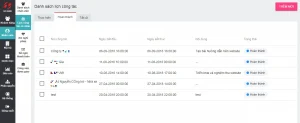Tiếp theo các loạt bài hướng dẫn sử dụng phần mềm Halozend CRM. Hôm nay mình sẽ hướng dẫn các bạn cách tạo và hoàn thành lịch công tác, tạo các yêu cầu xin nghỉ phép và đề nghị thanh toán. Các bạn cùng theo dõi nhé:
Tạo lịch công tác
Với mục đích ghi chú và nhắc nhở các lịch công tác của nhân viên. Đồng thời kiểm soát được các lịch trình công tác của nhân viên. Để tạo lịch công tác, bạn thao các như sau:
Bước 01: Vào mục Nhân viên và chọn mục Lịch công tác cá nhân
Bước 02: Danh sách các lịch công tác cá nhân hiển thị, bấm Thêm mới để tạo một lịch công tác mới.
Bước 03: Nhập đầy đủ các thông tin cần thiết và bấm lưu lại. Trạng thái của lịch công tác sẽ là đang thực hiện.
Sau khi hoàn tất chuyến công tác, để hoàn thành lịch công tác bạn thao tác:
Chọn lịch công tác, và bấm Hoàn thành để xác nhận đã hoàn thành lịch công tác.
Xem thêm: Tạo lịch hẹn chăm sóc khách hàng
Tạo phiếu xin nghỉ phép
Giúp kế toán theo dõi được các yêu cầu xin nghỉ của nhân viên. Bên cạnh đó cũng chi phí in ấn giấy tờ cũng như thời gian chờ sếp duyệt. Để tạo phiếu xin nghỉ phép, bạn thao tác theo các bước sau:
Bước 01: Vào mục Nhân viên và chọn mục Xin nghỉ phép
Bước 02: Danh sách các yêu cầu xin nghỉ phép cá nhân hiển thị. Bấm Thêm mới để tạo một đề nghị xin nghỉ phép.
Bước 03: Nhập đầy đủ các thông tin và bấm lưu lại.
Sau khi bạn nhập xong, đơn xin nghỉ sẽ nằm ở dạng chưa duyệt. Sau khi người quản lý phê duyệt, đơn xin nghỉ của bạn sẽ hiển thị tại tab Đã duyệt
Tạo đề nghị thanh toán
Sử dụng khi bạn cần tạm ứng hoặc đề nghị thanh toán lại chi phí đã ứng trước. Tương tự như trên, để tạo đề nghị thanh toán, bạn thực hiện các bước sau:
Bước 01: Vào mục Nhân viên và chọn mục Đề nghị thanh toán
Bước 02: Danh sách các đề nghị thanh toán hiển thị. Bấm Thêm mới để tạo một đề nghị thanh toán mới.
Bước 03: Nhập đầy đủ các thông tin và bấm lưu lại.
Tương tự như phần đơn xin nghỉ phép. Sau khi người quản lý phê duyệt, yêu cầu của bạn sẽ hiển thị tại tab Đã duyệt